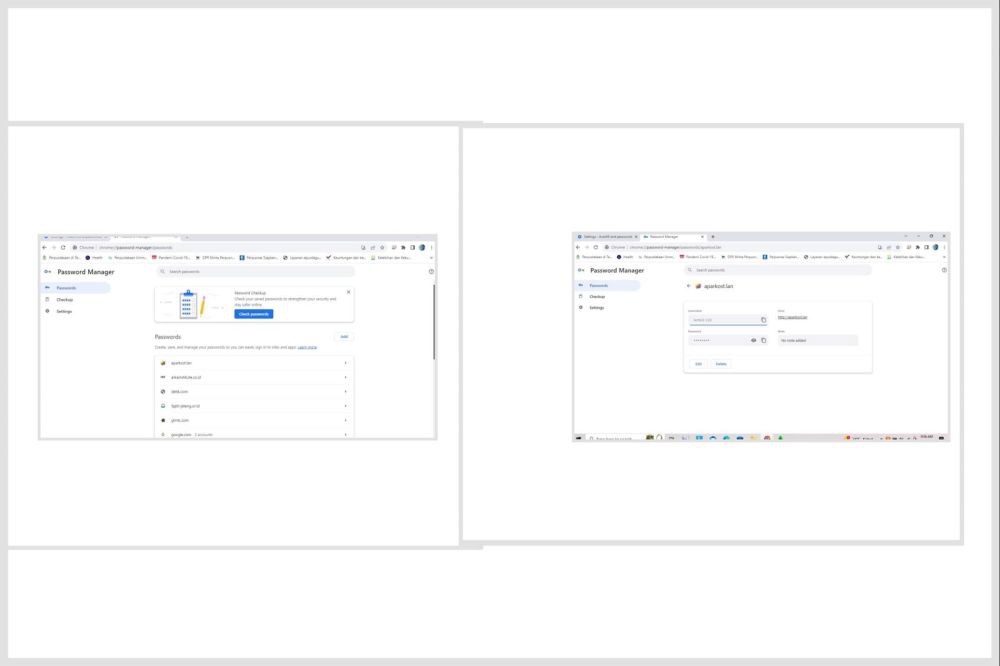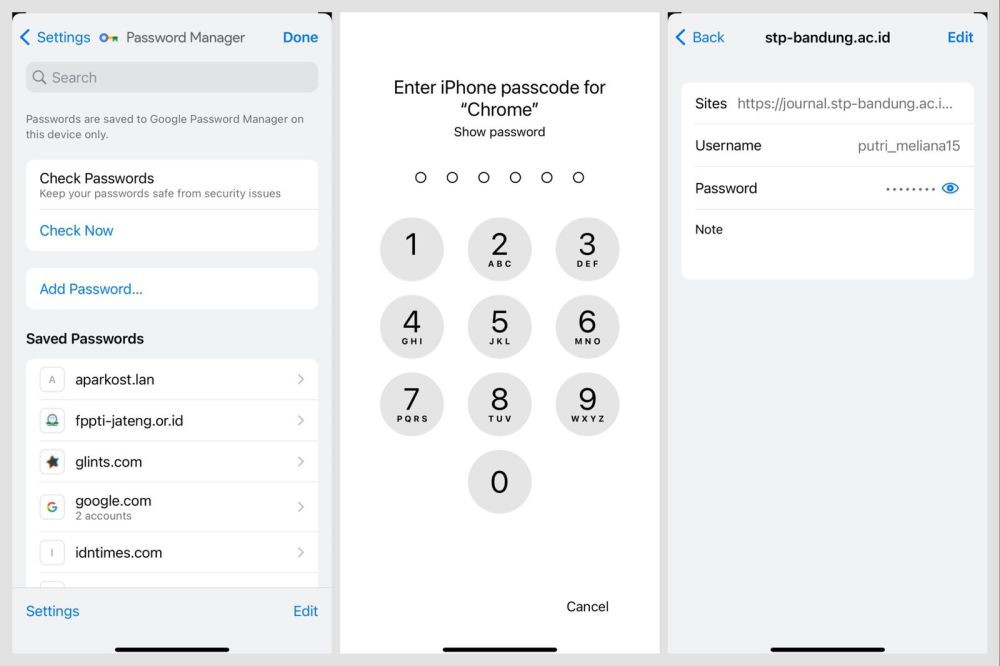Cara Melihat Password di Chrome, Cocok Buat yang Sering Lupa Password
 ilustrasi Google Chrome di HP (pexels.com/Deepanker Verma)
ilustrasi Google Chrome di HP (pexels.com/Deepanker Verma)
Follow IDN Times untuk mendapatkan informasi terkini. Klik untuk follow WhatsApp Channel & Google News
Tak jarang dari kamu saat ingin login ke website tertentu lupa password sehingga tidak dapat mengakses situs tersebut. Hal ini akan membuat kamu merasa kesulitan.
Buat kamu yang sering berselancar di internet menggunakan browser Google Chrome, kamu tak perlu lagi khawatir soal ini. Pasalnya, Google Chrome memberikan salah satu fitur unggulan untuk menyimpan password.
Melalui peramban ini kata sandi akan tersimpan serta dapat kamu lihat dalam pengaturan dan privasi Chrome. Lantas, gimana sih cara melihat password yang tersimpan di Google Chrome? Jika penasaran, simak ulasan ini mendapatkan penjelasan lengkapnya.
Cara Melihat Password di Chrome
Ketika kamu akan mengakses situs melalui Chrome, pasti kamu harus memasukkan password. Kalau kamu lupa password akunmu, jangan khawatir. Chrome akan membantu kamu dengan menambahkan fitur yang dapat memungkinkan kamu untuk menyimpan username dan password untuk berbagi situs.
Kamu bisa mengakses password Chrome yang tersimpan hanya dengan masuk ke pengaturan browser. Password juga akan dihubungkan ke akun Google sehingga kamu dapat mengaksesnya melalui browser atau perangkat lain. Namun, bagaimana cara melihat password di Chrome? Berikut ini cara yang dapat kamu lakukan.
Baca Juga: 7 Kesalahan Membuat Password yang Bikin Kamu Jadi Sasaran Empuk Hacker
1. Cara melihat password Google Chrome di PC
Saat kamu menggunakan Chrome di PC baik itu OS desktop atau laptop prosesnya akan sama. Jadi untuk para pengguna Windows, macOS, Linux, Chrome OS, dan yang lainnya tidak ada yang berbeda.
Editor’s picks
Jika kamu ingin melihat kata sandi yang tersimpan di Chrome melalui PC atau laptop, kamu bisa mengikut langkah-langkah berikut ini:
- Buka browser Google Chrome di PC-mu.
- Pilih menu titik tiga di pojok kanan atas layar.
- Atau kamu juga bisa klik ikon profilmu.
- Kemudian, pilih ‘settings’.
- Lalu, klik menu ‘autofill’ di sebelah kiri.
- Pilih ‘password atau password manager’
- Kemudian halaman ini akan menampilkan beberapa situs dan kata sandi yang tersimpan di Chrome. Untuk memperlihatkan kata sandinya, kamu dapat klik ikon mata.
- Lalu, salin dan kembali masukkan kata sandi ke situs yang kamu tuju.
2. Cara melihat password Google Chrome di iOS
Cara melihat kata sandi yang tersimpan di iOS mudah. Apabila, kamu lupa password pada saat membuka situs tertentu melalui ponsel, kamu dapat melihat langkah-langkah berikut ini:
- Buka aplikasi Chrome di handphone kamu.
- klik ikon titik tiga horizontal di pojok kanan atas layar iOS kamu.
- Klik menu ‘settings’
- Kemudian, klik menu ‘password atau password manager’
- Nantinya akan muncul halaman yang menampilkan daftar situs dan password yang pernah kamu simpan di Chrome.
- Pilih salah satu situs yang kamu kunjungi.
- Klik ikon mata dan masukkan password ponsel kamu untuk melihat kata sandi yang tersimpan.
3. Melalui edit saved Chrome di Android
Di Android, pengelola kata sandi di Chrome dilabeli dengan kata sandi. Berikut cara melihat kata sandi Chrome melalui fitur saved Chrome di Android.
- Buka aplikasi Chrome di handphone kamu.
- Klik titik tiga vertikal di pojok kanan atas layar handphone Android kamu.
- Pilih menu ‘settings atau pengaturan’
- Ketuk kata sandi
- Gulir ke bawah dan nantinya akan muncul halaman yang menampilkan daftar situs dan password yang pernah kamu simpan di Chrome.
- Pilih salah satu situs yang kamu kunjungi.
- Klik ikon mata dan masukkan password ponsel kamu.
- Pilih kata sandi, edit, lalu klik selesai.
Cara-cara di atas bisa kamu coba untuk melihat password yang tersimpan di Google Chrome. Semoga cara di atas bisa membantu kamu yang sering lupa kata sandi. Jadi, kamu gak perlu khawatir dan kebingungan lagi deh.
Baca Juga: 2 Cara Melihat Password IG yang Lupa, Gak Perlu Bikin Baru